win7系统中Chrome浏览器没有声音的具体技巧
更新日期:2019-04-21 作者:大番茄系统下载 来源:www.51luobo.cn
许多win7系统用户喜欢在电脑中安装Chrome浏览器使用,可是在使用的过程中难免遇到一些问题,比如有不少win7系统用户遇到了Chrome浏览器没有声音的情况,该怎么解决这样的问题呢,现在给大家分享一下win7系统中Chrome浏览器没有声音的具体解决方法。
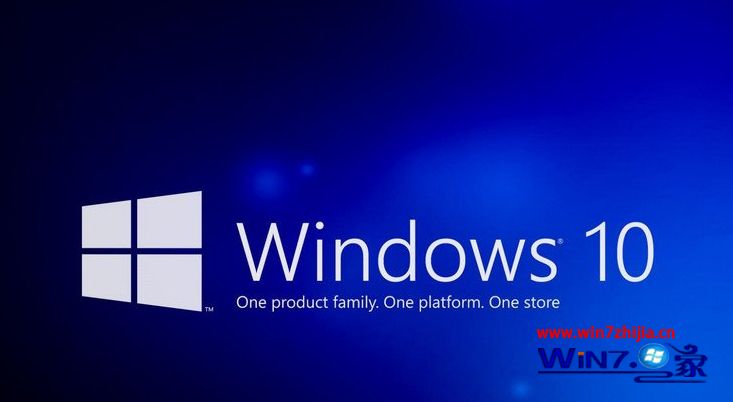
1.确保您的windows操作系统和声卡驱动程序是最新的
2.确保您没有静音pC上的扬声器声音
3.从疑难解答页面运行播放音频疑难解答。
4.运行Chrome清理工具来检查您的浏览器是否被劫持。
检查扬声器音量
请右键单击扬声器图标,然后打开音量混合器。 就在那里,你应该看到Chrome和它是否被拒绝。
解决方法:
1、清除缓存和Cookie
不是每个人都知道这一点,但清除缓存和/或cookie是清除Chrome可能面临的大部分问题的好方法。
要做到这一点,请点击右上角的垂直点。 选择更多工具>清除浏览数据。
2、在Chrome中重置设置
如果您对解除安装和重新安装网络浏览器的麻烦不感兴趣,那么如何将设置恢复为出厂默认状态?这很容易,很懒。
要重置Chrome设置,请点击网络浏览器右侧的点。选择“设置”,“高级”,然后选择“重置”。这样做应该很好,但如果没有,还有其他方法。
3、重新安装Chrome
最后,如果没有任何效果,您可能需要重新安装Chrome。首先关闭Google Chrome及其所有实例。您可以通过单击右上角的“x”来完成此操作,或者 确保所有内容都已关闭,右键单击任务栏,然后选择任务管理器。
从这里,只需搜索所有Chrome实例,然后单击“结束任务”即可关闭它们。
另外,点击'开始'>'设置'>应用程序。之后,在“应用和功能”下选择Google Chromes,然后点击卸载按钮。
最后,从网络下载Chrome,然后进行安装。
Chrome的问题数量并不重要,它仍然是目前最好的网络浏览器,我推荐它,直到在不久的将来有更好的选择出现在雷达上。
关于win7系统中Chrome浏览器没有声音如何解决就给大家介绍到这边了,如果你有遇到这样情况的话,就可以采取上面的方法步骤来进行解决吧。
win7系统推荐
栏目专题推荐
系统下载推荐
- 深度技术Win7 极速装机版 v2020.03(32位)
- 番茄花园Win7 32位 官网装机版 2020.09
- 雨林木风 Ghost Win7 32位纯净版 v2019.07
- 深度技术Windows10 32位 修正装机版 2021.03
- 系统之家W7 电脑城2020新年元旦版 (32位)
- 深度技术win7免激活64位热门精致版v2021.10
- 电脑公司Windows xp 完美装机版 2021.02
- 系统之家v2021.12最新win7 64位专注清爽版
- 深度技术Win10 64位 大神装机版 2020.07
- 雨林木风Win10 安全装机版 2020.10(64位)
- 番茄花园Ghost Win7 32位 娱乐装机版 2020.12
- 雨林木风Win7 企业中秋国庆版64位 2020.10
- 系统之家Win10 典藏装机版 2021.06(32位)
系统教程推荐
- 帮您处理win10系统本地连接没有有效的ip配置的问题
- 技术编辑还原win10系统观看不了网络视频的问题
- 图文操作win10系统笔记本HdMi输出电视没声音的步骤
- 技术员练习win10系统纯净版找不到windows Media player播放器的步骤
- win10系统安装Boson netsim的解决方案
- 手把手修复win10系统将qq视频导出来的教程
- w7装机版分辨率配置办法
- win7电脑玩游戏无法最大化窗口游戏的设置方案?
- 技术员详解win10系统安装qq2012提示“运行程序配置不正确”的办法
- win10系统电脑屏幕出现雪花看着非常难受的还原方法
- 大师设置win10系统office20010更新后无法使用的步骤
- 技术员细说win10系统无法同时登录QQ的步骤
- win10装机版系统如何显示计算机图标